windows phone (16) UI变换 下

上一篇中说到四个变换类,都是比较简单的,这里要说到四个变换类,分别为:
MatrixTransfrom矩阵变换,一句标准矩阵表示的变换
TransformGroup 复合变换按照指定顺序将多个变换复合为一个变换
CompositeTransform组合变换按照固定顺序组合一系列变换
表示二维 x-y 平面使用 3x3 矩阵进行自定义变换,上一篇文章中的四个变换类都是基于此得到,MtrixTransForm类是通过矩阵算法运行得到相应的效果

矩阵中第三列的值是固定不变的!
原理:
原坐标(x0,y0)通过这个3*3矩阵 得到变换之后的新坐标(x1,y1)的过程如下:
得到变换之后的新坐标(x1,y1)的过程如下:
[x0,y0] * ,通过矩阵乘法可得到坐标 (x0 * M11+x0 * M21,y0 * M12+y0 * M22)之后,再加上 (OffsetX,OffsetY) 即可得到新坐标(x1,y1)。也即是说最终坐标 (x1,y1) : x1 = x0 * M11 + x0 * M21 + OffsetX , y1 = y0 * M12 + y0 * M22 + OffsetY.
,通过矩阵乘法可得到坐标 (x0 * M11+x0 * M21,y0 * M12+y0 * M22)之后,再加上 (OffsetX,OffsetY) 即可得到新坐标(x1,y1)。也即是说最终坐标 (x1,y1) : x1 = x0 * M11 + x0 * M21 + OffsetX , y1 = y0 * M12 + y0 * M22 + OffsetY.
1 <!--源码用法--> 2 3 <MatrixTransform Matrix="M11 M12 M21 M22 OffsetX OffsetY"></MatrixTransform>
示例:
<Grid x:Name="ContentPanel" Grid.Row="1" Margin="12,0,12,0"> <!--<TextBlock x:Name="tb1" FontSize="72" HorizontalAlignment="Center" VerticalAlignment="Center" Text="变换文字示例" Foreground="Cyan"></TextBlock>--> <TextBlock x:Name="tbShow" FontSize="72" VerticalAlignment="Center" HorizontalAlignment="Center" Text="变换文字示例" Foreground="Cyan"> <TextBlock.RenderTransform> <MatrixTransform Matrix="0,1,2,1,2,2"></MatrixTransform> </TextBlock.RenderTransform> </TextBlock> </Grid>
效果:
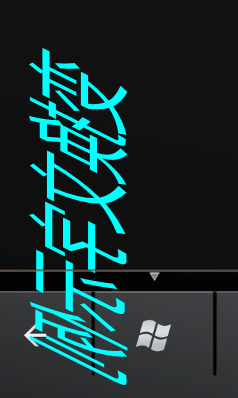
总结规律得到
m12 ——Y轴上倾斜
m21 ——X轴上倾斜
m22——Y轴缩放
offsetX ——X轴上的位移
offsetY ——Y轴上的位移
部分参考:http://www.cnblogs.com/crazypig/archive/2012/02/20/2359599.html
http://www.oschina.net/question/213217_49488
表示对变换效果的一种复合,在TransformGroup中可以包含其他的变换,当然也嵌套TransformGroup
代码:
<!--ContentPanel - TransformGroup--> <Grid x:Name="ContentPanel" Grid.Row="1" Margin="12,0,12,0"> <TextBlock x:Name="tbShow" FontSize="72" VerticalAlignment="Center" HorizontalAlignment="Center" Text="变换文字示例" Foreground="Cyan"> <TextBlock.RenderTransform> <TransformGroup> <TranslateTransform X="-2" Y="3"></TranslateTransform> <ScaleTransform ScaleX="0.8" ScaleY="0.9"></ScaleTransform> <RotateTransform Angle="23"></RotateTransform> <TransformGroup> <MatrixTransform Matrix="1,0,1,1,0,1"></MatrixTransform> </TransformGroup> </TransformGroup> </TextBlock.RenderTransform> </TextBlock> </Grid>
这里需要注意的是我们在定义变换的顺序,因为每个变换都是基于上一个变换的基础进行变换,效果:
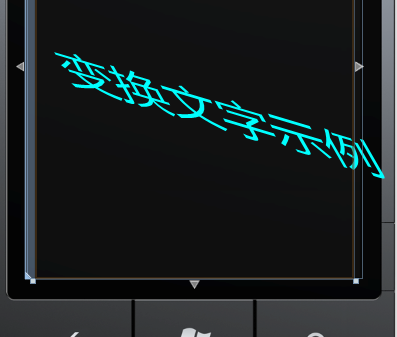
是表示对变换的一种组合,并且具有顺序性,所有的变换都是通过属性进行设置的
<!--ContentPanel - CompositeTransform--> <Grid x:Name="ContentPanel" Grid.Row="1" Margin="12,0,12,0"> <TextBlock x:Name="tbShow" FontSize="72" VerticalAlignment="Center" HorizontalAlignment="Center" Text="变换文字示例" Foreground="Cyan"> <TextBlock.RenderTransform> <CompositeTransform Rotation="23" TranslateX="-2" TranslateY="3" ScaleX="0.8" ScaleY="0.9" ></CompositeTransform> </TextBlock.RenderTransform> </TextBlock> </Grid>
上面代码中用到属性的意思Rotation表示旋转的角度,TranslateX表示在X轴平移的位置量,TranslateY表示在Y轴平移的位置量,ScaleX表示在X轴缩放的尺寸,ScaleY表示在Y轴缩放的尺寸;
效果:

TransformGroup和CompositeTransfom异同:两者可以设置相同的属性得到相同的效果,在TransformGroup中我们可以使用TransformGroup进行相同变换的多次使用,但是在CompositeTransfom中使用属性是不允许的,还有就是在TransformGroup我们可以使用自定义变换MatrixTransfrom,但是在组合变换CompositeTransfom中并没有该属性;两者还需要注意的是顺序性,不同的顺序,实现的效果不同;
windows phone (16) UI变换 下的更多相关文章
- windows phone (15) UI变换上
原文:windows phone (15) UI变换上 在wp中只要是继承自UIElement 的任何对象都可以应用变换,当然包含Textblock,Rectangle等所有的元素,下面我们使用Tex ...
- 背水一战 Windows 10 (16) - 动画: ThemeAnimation(主题动画)
[源码下载] 背水一战 Windows 10 (16) - 动画: ThemeAnimation(主题动画) 作者:webabcd 介绍背水一战 Windows 10 之 动画 PopInThemeA ...
- 背水一战 Windows 10 (5) - UI: 标题栏
[源码下载] 背水一战 Windows 10 (5) - UI: 标题栏 作者:webabcd 介绍背水一战 Windows 10 之 UI 标题栏 示例TitleBarDemo.xaml <P ...
- 背水一战 Windows 10 (3) - UI: 窗口全屏, 窗口尺寸
[源码下载] 背水一战 Windows 10 (3) - UI: 窗口全屏, 窗口尺寸 作者:webabcd 介绍背水一战 Windows 10 之 UI 窗口全屏 窗口尺寸 示例1.窗口全屏UI/F ...
- 与众不同 windows phone (16) - Media(媒体)之编辑图片, 保存图片到相册, 与图片的上下文菜单“应用程序...”和“共享...”关联, 与 Windows Phone 的图片中心集成
原文:与众不同 windows phone (16) - Media(媒体)之编辑图片, 保存图片到相册, 与图片的上下文菜单"应用程序..."和"共享..." ...
- Windows + Ubuntu 16.04 双系统安装详细教程
Windows + Ubuntu 16.04 双系统安装详细教程 2018年01月28日 16:43:19 flyyufenfei 阅读数:165619 发现了一篇好教程,果断转载了,以后用得着时 ...
- Windows环境和Linux环境下Redis主从复制配置
Windows环境下和Linux环境下配置Redis主从复制基本上一样,都是更改配置文件.Windows环境下修改的配置文件是:redis.windows.conf.redis.windows-ser ...
- 【windwos 操作系统】关键的Windows内核数据结构一览(下)
I/O管理器 nt!_IRP IRP表示一个I/O请求包结构体,它用来封装执行一个特定I/O操作所需要的所有参数以及I/O操作的状态.IRP的表现也类似于一个线程独立调用栈因此它可以从一个线程传递到另 ...
- 背水一战 Windows 10 (4) - UI: 多窗口
[源码下载] 背水一战 Windows 10 (4) - UI: 多窗口 作者:webabcd 介绍背水一战 Windows 10 之 UI 多窗口 示例1.自定义帮助类,用于简化 Secondary ...
随机推荐
- 【Demo 0015】位置服务及地图
本章学习要点: 1. 掌握位置相关类(CLLocationManager,MKUserLocation) 基本用法; 2. 掌握地图视图(MKMapView)基本用法; ...
- Git权威指南学习笔记(二)Git暂存区
例如以下图所看到的: 左側为工作区,是我们的工作文件夹. 右側为版本号库,当中: index标记的是暂存区(stage),所处文件夹为.git/index,记录了文件的状态和变更信息. master标 ...
- JavaScript—DOM操作
- 【MFC两种视频图像採集方法】DirectShow与Opencv
效果图: DirectShow採集核心代码: 创建线程调用该函数,採集图像通过x264解码封装rtmp协议包.推送至FMSserver,可实现视频直播 UINT __stdcall StartVide ...
- Java NIO 完全学习笔记(转)
本篇博客依照 Java NIO Tutorial翻译,算是学习 Java NIO 的一个读书笔记.建议大家可以去阅读原文,相信你肯定会受益良多. 1. Java NIO Tutorial Java N ...
- 使用HtmlAgilityPack批量抓取网页数据
原文:使用HtmlAgilityPack批量抓取网页数据 相关软件点击下载登录的处理.因为有些网页数据需要登陆后才能提取.这里要使用ieHTTPHeaders来提取登录时的提交信息.抓取网页 Htm ...
- Android开发人员必知的开发资源
developer.android.com 官方开发人员网站推荐资源 在动手编写第一个 Android 应用之前,用心读一读 Android Design 章节.尤其是以下的这些文章: Devices ...
- IE 兼容模式
兼容模式的由来 早期的浏览器, IE 独大.这也就导致其很多东西和w3c 的标准有很多不一样的地方.譬如他有自己才看的懂得自定义Tag. 一个熟悉的名词--浏览器大战, 形象的刻画了这期间发生的事情. ...
- _tcscat在Debug和Release根据问题
背景: 因此,例如,在下面的代码段,作用是得到的路径当前程序(C:\work\A.exe),然后"A.exe"拆除,组装的"C:\work\inject.dll" ...
- android Vibrator 用法
private Vibrator mvibrator; 1.服务的句柄 mvibrator = (Vibrator) getSystemService(VIBRATOR_SERVICE); 或者 ...
